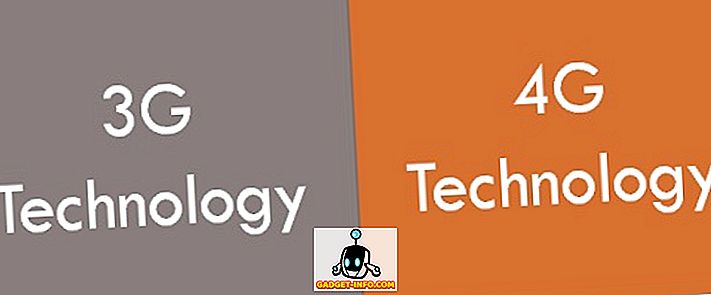Kun suoritat tehtävän, joka vaatii järjestelmänvalvojan käyttöoikeuksia Windows Vistassa, Windows 7: ssä tai Windows Server 2008: ssa, näkyviin tulee Käyttäjätilien valvonta ( UAC ) -valintaikkuna. Käyttäjätilien valvonta rajoittaa sovellusten käyttöoikeuksia normaaleihin käyttöoikeuksiin, vaikka käyttäjätunnukselle on määritetty järjestelmänvalvojan oikeudet. Kun käytät sovelluksia, niitä käytetään tavallisena käyttäjänä, ellei niitä ole erikseen hyväksytty hallitsemaan oikeuksia.

Käyttäjätilien valvonnan hyväksyntä tapahtuu hakemuskohtaisesti. Jos sinulla on sovellus, jonka tiedät ja luotat ja käytät usein, ja se vaatii järjestelmänvalvojan oikeudet, voit ladata ilmaisen työkalun, jonka löysimme, nimeltään UAC Trust Shortcut, jonka avulla voit poistaa käyttäjätilin valvonnan käytöstä tietyn sovelluksen osalta.
Lataa UAC Trustin pikakuvake
//www.itknowledge24.com/.
HUOMAUTUS: UAC Trustin pikakuvakkeen .zip- tiedoston latauksessa on kaksi tiedostoa. UAC Trust Shortcut edellyttää Microsoft .NET Framework 4: n asentamista. Jos sinulla on Microsoft .NET Framework 4, voit asentaa UAC Trustin pikakuvakkeen käyttämällä .msi- tiedostoa.
Jos tarvitset Microsoft .NET Framework 4: n, asenna UAC Trust-pikakuvake mukana toimitetulla .exe- ohjelmalla . Se lataa automaattisesti Microsoft .NET Framework 4: n ja asentaa sen sinulle. Sitten se suorittaa .msi- tiedoston UAC Trust Shortcutin asentamiseksi.
Käytimme .exe- tiedostoa UAC Trust Shortcutin asentamiseen, koska meillä ei ollut vielä Microsoft .NET Framework 4: ää. Käynnistä asennus kaksoisnapsauttamalla setup.exe- tiedostoa. Siirry asennuksen vaiheisiin.
Jos haluat asentaa UAC Trust Shortcutin kaikille tietokoneen käyttäjille, valitse Select Installation Folder ( Valitse asennuskansio) -näytössä Kaikki ( Radio) -painike. Muussa tapauksessa valitse Just me -valintanappi.

Esimerkiksi tässä viestissä luomme pikakuvakkeen CCleanerille, joka on hyödyllinen ohjelma Windows-tietokoneen puhdistamiseen. Se suojaa yksityisyyttäsi verkossa ja tekee tietokoneestasi nopeamman ja turvallisemman. Jos haluat asentaa CCleanerin käyttämään ja voit käyttää sitä esimerkkinä, kun noudatat tämän viestin ohjeita, voit ladata CCleanerin osoitteesta
//www.piriform.com/ccleaner.
Joka kerta kun CCleaner käynnistetään, Käyttäjätilien valvonta -valintaikkuna tulee näkyviin. Uusi pikakuvake antaa meille mahdollisuuden suorittaa CCleaner-ohjelmaa ilman User Account Control -valintaikkunaa.

Voit suorittaa UAC Trust Shortcutin napsauttamalla Käynnistä- valikosta Kaikki ohjelmat ja valitsemalla UAC Trust Shortcut .

Napsauta UAC Trust Shortcut -valintaikkunassa Lisää toinen ohjelma -painiketta, jos haluat aktivoida valintaikkunan kentät.

Näyttöön tulee Käyttäjätilien valvonta -valintaikkuna. Valitse Kyllä .

Kirjoita pikakuvakkeen nimi Nimi muokkaus -ruutuun. Valitse nimi, joka on erilainen kuin alkuperäisen ohjelman pikakuvakkeen. Napsauta Selaa- painiketta.

Siirry kansioon, johon ohjelma on asennettu ja johon haluat luoda pikakuvakkeen, ja valitse ohjelman .exe- tiedosto. Tällöin valitsimme CCleaner.exe- tiedoston. Valitse Avaa .

Täydellinen polku suoritettavaan tiedostoon lisätään polun muokkausruutuun. Luo pikakuvake napsauttamalla Selaa- painikkeen alla olevaa Lisää- linkkiä.

Voit edelleen lisätä pikakuvakkeita muille ohjelmille, jotka edellyttävät lupaa Käyttäjän tilien valvonta -valintaikkunassa toistamalla yllä olevat vaiheet. Kun olet luonut pikakuvakkeet, napsauta X- painiketta valintaikkunan oikeassa yläkulmassa sulkeaksesi UAC Trust Shortcut .

Uusi pikakuvake lisätään työpöydälle. Avaa ohjelma napsauttamalla uutta pikakuvaketta ohittaen Käyttäjätilien valvonta -valintaikkunan.

UAC Trust Shortcut asentaa palvelun, joka toimii taustalla, jotta voit luoda luomasi pikakuvakkeet. Kun käynnistät tietokoneen seuraavan kerran, näyttöön tulee valintaikkuna, jossa pyydetään lupaa palvelun käynnistämiseen. Jos et halua, että tämä valintaikkuna tulee näkyviin joka kerta, kun käynnistät Windowsin, valitse Älä näytä tätä kehotetta seuraavan kerran -valintaruutu. Napsauta Ota käyttöön UAC Trust Shortcut Service -palvelu nyt, kun haluat aloittaa palvelun.
HUOMAUTUS: Jos valitset Älä näytä tätä kehotetta seuraavan kerran -valintaruutu, suosittelemme, että valitset Ota käyttöön UAC Trust Shortcut Service -palvelu nyt . Muussa tapauksessa sinun on aloitettava palvelu manuaalisesti.

Käyttäjätilien valvonta -valintaikkuna näyttää pyytävän lupaa suorittaa palvelun käynnistävä ohjelma. Valitse Kyllä .

Varmista, että tiedät ja luotat ohjelmiin, joiden käytöstä poistat käyttäjätilien valvonnan UAC Trust Shortcutilla, ja valitset oikeat ohjelmatiedostotiedostot. Nauttia!